
作り方を聞いているのですか?
###解決:###まず、「扇形」ツールを使用して大まかな形状を描き、希望の色を設定する必要があります。すべてのセクターが円の中心を共有するようにするには、[表示]メニューの[基準線]をオンにすることをお勧めします。下の図に示すように、セクターの角度を調整するために使用される赤い線のボックス内の制御点に注目してください。
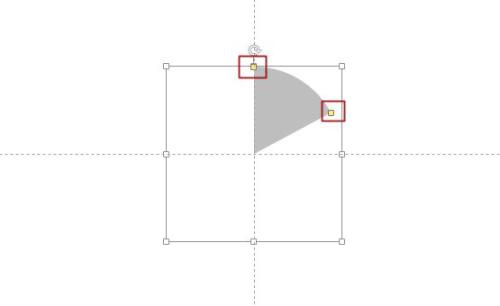 2 番目のステップでは、作成したセクターをコピーし、円の中心に揃うように貼り付けて移動します。次に、[Ctrl+Shift]キーを押しながら扇形の四隅にあるコントロールポイントをドラッグして拡大します(キーを押したままにすると、円の中心位置はそのままに、同じ割合で大きくすることができます) )。次に、ファンの形状を変更し、適切な色を設定します。以下の図に示すように、2 番目のセクターが最初のセクターの一部を覆い隠すことに注意してください。
2 番目のステップでは、作成したセクターをコピーし、円の中心に揃うように貼り付けて移動します。次に、[Ctrl+Shift]キーを押しながら扇形の四隅にあるコントロールポイントをドラッグして拡大します(キーを押したままにすると、円の中心位置はそのままに、同じ割合で大きくすることができます) )。次に、ファンの形状を変更し、適切な色を設定します。以下の図に示すように、2 番目のセクターが最初のセクターの一部を覆い隠すことに注意してください。
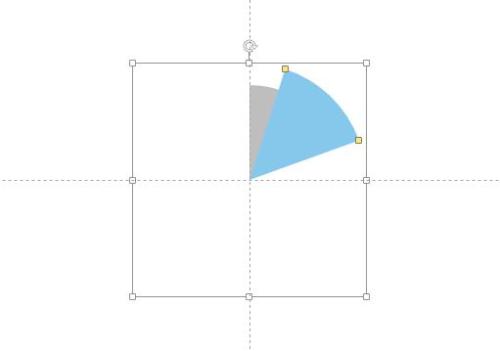 ステップ 3: 上記の手順を繰り返して、すべてのセクターを描画します。以下に示すように:
ステップ 3: 上記の手順を繰り返して、すべてのセクターを描画します。以下に示すように:
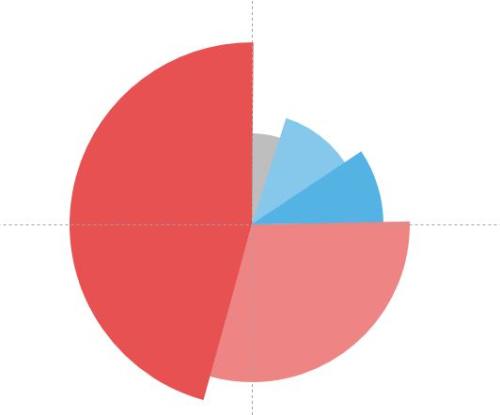 ステップ 4: ガイドラインを追加し、矢印の終端の種類を円形に選択して、テキストの追加を完了します。レンダリングは次のとおりです:
ステップ 4: ガイドラインを追加し、矢印の終端の種類を円形に選択して、テキストの追加を完了します。レンダリングは次のとおりです:
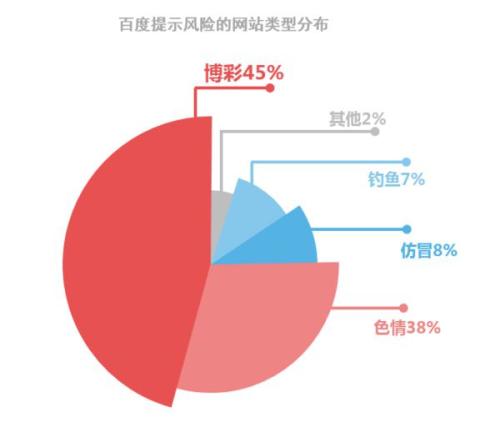 製造プロセスについてご質問がある場合は、メッセージを残してください。以下に参考までに図を添付します。
製造プロセスについてご質問がある場合は、メッセージを残してください。以下に参考までに図を添付します。
ppt で動的に円を描画する方法
Powerpoint2003 を例に挙げます:
1. 通常ビューの描画ツールボックスで [楕円] オートシェイプを選択し、制作領域で Shit キーを押したままマウスを押したまま、適切なサイズの円をドラッグします。
2. 円を右クリックし、右クリックメニューから[オートシェイプの書式設定]を選択し、ポップアップダイアログボックスの[塗りつぶし]項目の[色]欄を[塗りつぶし色なし]に設定します。 ]。 [線]項目で円の輪郭の色と太さを設定します。最終確認。
3. 円を右クリックし、右クリックのショートカット メニューで [カスタム アニメーション] を選択し、ビューの右側にあるカスタム アニメーション ペインをアクティブにします。ペインの[エフェクトの追加]-[Enter]-[その他のエフェクト]-[ホイール]をクリックして確定します。
4. カスタムアニメーションペインの[Radial]列の値を[1-spoke pattern]に設定し、[Start]方法と[Speed]速度を設定します。
OK、ダイナミックな円描画効果が完成しました。
#※※お尻蹴りチームがあなたの質問にお答えします※。質問者は、問題を正確かつ的を絞った方法で解決するために、1 つ目は質問を明確かつ完全に述べること、2 つ目は使用しているソフトウェアの名前とバージョンを示すことの 2 つの点に注意することをお勧めします。以上が中心は共通だが半径が異なり、調整可能なセクターを PPT に挿入しますの詳細内容です。詳細については、PHP 中国語 Web サイトの他の関連記事を参照してください。